最新版的知識達行動學習程式已提供了更便利的批次授權方式!﹙請點此看操作說明﹚!若您使用過程遭遇困難,亦可從知識達學習網上、安裝ActiveX後來批次下載授權;授權程序皆有圖文引導,請您詳讀畫面上的指示,即可完成操作。
一、先勾選要下載的授權- 請學員先將SD卡插入電腦讀卡機。
- 登入知識達學習網 > 進入「我的課程」頁面 > 點選SD卡訂單的【上課去】 按鈕。
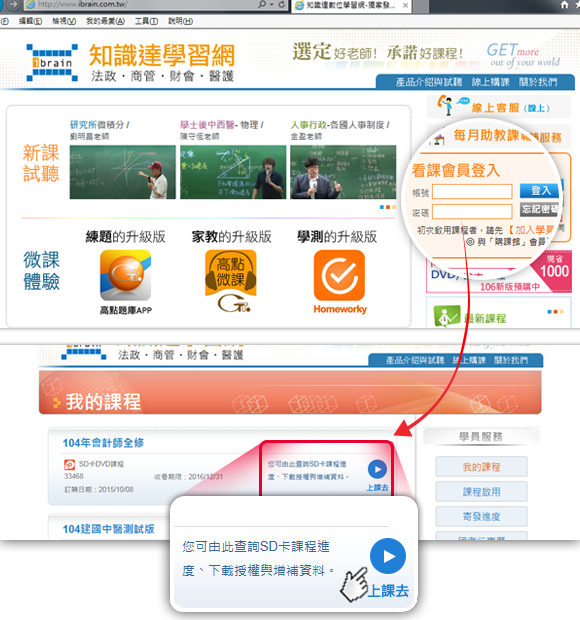
- 進入課程選單,點選課程名稱,例如:公司法。
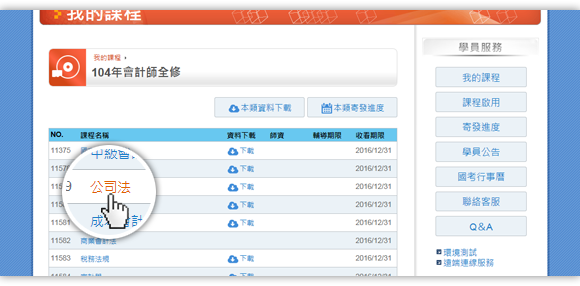
- 開啟公司法課程明細後,可在明細表右方欄位勾選要下載的授權。勾選方式有兩種:
勾選後,按欄位最上方的
 ,將另開一個「SD卡課程授權下載」的新網頁。
,將另開一個「SD卡課程授權下載」的新網頁。
- 開啟「SD卡課程授權下載」頁面後,將自動執行電腦環境檢查:
(1) 目前使用的瀏覽器是否為IE?
(2) 檢查SD卡是否連接電腦?
(3) 是否有安裝下載授權所需的ActiveX元件?
檢查通過後,才會顯示您所勾選的檔案清單。(Q.若未通過該怎麼辦?) - 確認檔案清單無誤後,請按【下一步 >】。
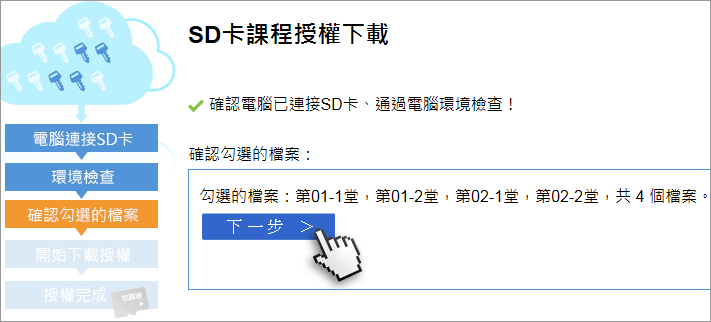 若系統偵測您的知識達SD卡需要進行插拔解鎖,請依螢幕顯示說明操作。若不需要,會略過此步驟。
若系統偵測您的知識達SD卡需要進行插拔解鎖,請依螢幕顯示說明操作。若不需要,會略過此步驟。 - 當您成功執行插拔SD卡動作後,畫面會顯示如下的成功訊息:
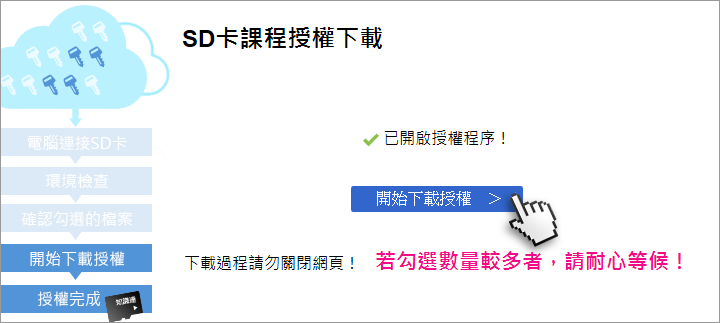 請再按下【開始下載授權 >】按鈕,並請務必稍待片刻,直到網頁切換到下一個畫面。
請再按下【開始下載授權 >】按鈕,並請務必稍待片刻,直到網頁切換到下一個畫面。 - 授權成功下載至SD卡後,網頁上方會顯示成功訊息(灰底),如:下載檔案RO-4/4成功,代表勾選總數4個,4個都下載成功。
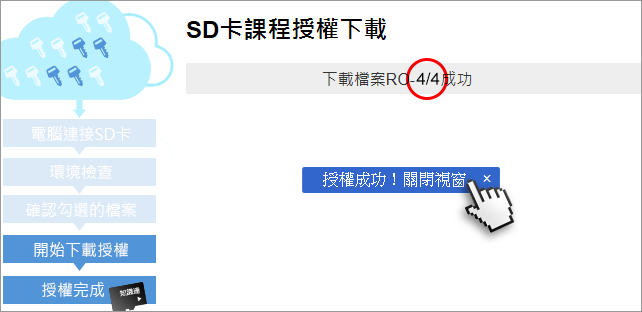
請點選【授權成功!關閉視窗 ×】按鈕來關閉視窗。提醒您,若您使用Chrome安裝IE Tab來操作,授權下載視窗可能會被蓋在另一個視窗下喔!請自行切換視窗,繼續操作!
建議使用IE來操作,可避免視窗被蓋住的問題。 - 回到課程明細欄位,可以發現授權按鈕與勾選框消失、並註記了您下載授權的時間。
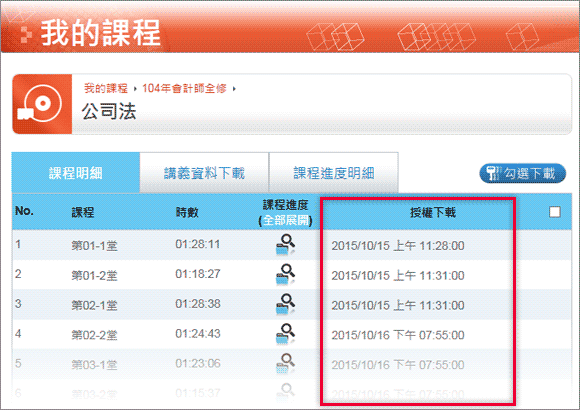
此時,您已可開啟gvi檔案,開始播放課程影片了!














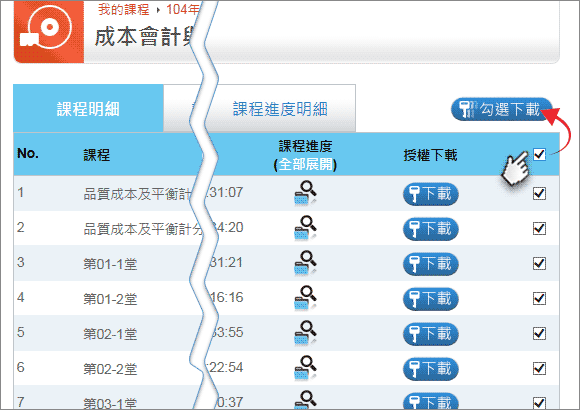
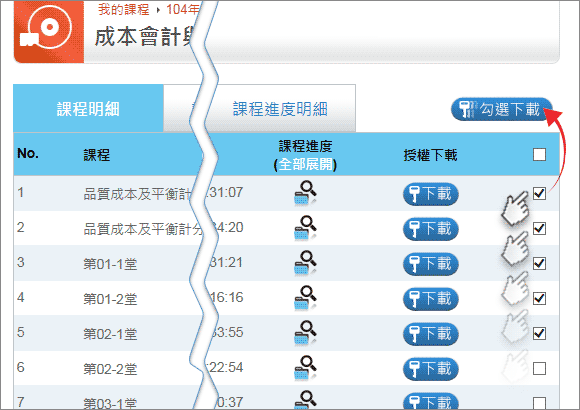
 線上試聽館
線上試聽館 